win7电脑右键菜单发送到功能该如何设置? win7电脑右键菜单发送到功能该怎样设置?
时间:2017-07-04 来源:互联网 浏览量:
今天给大家带来win7电脑右键菜单发送到功能该如何设置?,win7电脑右键菜单发送到功能该怎样设置?,让您轻松解决问题。
如果小编猜的不错的话,大多数用户使用到这个发送到功能的时候都只是使用其中的发送到桌面的功能,这是创建桌面快捷方式最便捷的一种方式,其实,在win7电脑中,发送到功能还有其他很多的功效,只是大多数都被大家忽略了而已,下面,就让小编带大家来领略一下win7旗舰版中发送到菜单的强大吧!
推荐系统:win7旗舰版下载
1.大家可以在电脑中的任意一个位置创建一个文件夹的快捷方式,方法很简单,大家可以利用目前电脑中已经有的文件夹,然后右键点击,选择其中的创建快捷方式,这样就可以在文件夹的位置再出现一个快捷文件夹。
2.就在原窗口的位置,咱们直接在地址栏中输入shell:sendto并单击回车,这样就会跳到另外的一个窗口中去。
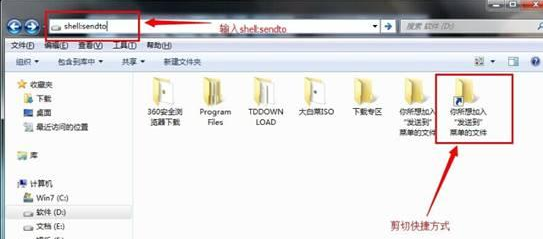
3.咱们将刚刚创建好的快捷文件件剪切到刚刚打开的窗口中,然后右键点击咱们需要转移位置的文件夹,然后选择发送到咱们创建的文件夹中。这样就可以完成操作了,是不是要比之前的操作简单许多呢?
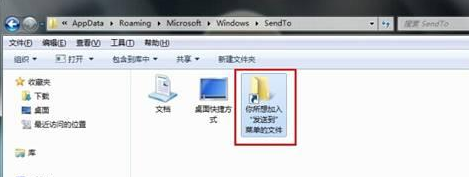
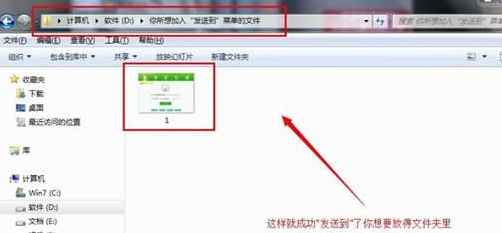
以上就是win7电脑右键菜单发送到功能该如何设置?,win7电脑右键菜单发送到功能该怎样设置?教程,希望本文中能帮您解决问题。
我要分享:
上一篇:Win7系统开机总是要按Ctrl+Alt+Delete快捷键取消的方法有哪些? Win7系统开机总是要按Ctrl+Alt+Delete快捷键该如何取消?
下一篇:笔记本win7系统怎样找回开始菜单中消失的运行命令按钮 笔记本win7系统找回开始菜单中消失的运行命令按钮的方法
相关教程
- ·Win7右键菜单无发送到桌面快捷方式的恢复方法有哪些 Win7右键菜单无发送到桌面快捷方式该如何恢复
- ·win7旗舰版中如何将磁盘整理功能添加到右键菜单中?win7旗舰版中将磁盘整理功能添加到右键菜单中的方法
- ·win7鼠标右键菜单如何设置,win7鼠标右键菜单设置教程
- ·win7怎么删除右键菜单选项|win7设置右键菜单选项的方法
- ·Win7右键菜单没有新建word文档该怎么解决? 右键不能新建word文档该如何处理?
- ·win7电脑怎么将Editplus添加到鼠标右键菜单? win7电脑将Editplus添加到鼠标右键菜单的方法
- ·win7系统电脑开机黑屏 Windows7开机黑屏怎么办
- ·win7系统无线网卡搜索不到无线网络 Win7电脑无线信号消失怎么办
- ·win7原版密钥 win7正版永久激活密钥激活步骤
- ·win7屏幕密码 Win7设置开机锁屏密码的方法
Win7系统教程推荐
- 1 win7原版密钥 win7正版永久激活密钥激活步骤
- 2 win7屏幕密码 Win7设置开机锁屏密码的方法
- 3 win7 文件共享设置 Win7如何局域网共享文件
- 4鼠标左键变右键右键无法使用window7怎么办 鼠标左键变右键解决方法
- 5win7电脑前置耳机没声音怎么设置 win7前面板耳机没声音处理方法
- 6win7如何建立共享文件 Win7如何共享文件到其他设备
- 7win7屏幕录制快捷键 Win7自带的屏幕录制功能怎么使用
- 8w7系统搜索不到蓝牙设备 电脑蓝牙搜索不到其他设备
- 9电脑桌面上没有我的电脑图标怎么办 win7桌面图标不见了怎么恢复
- 10win7怎么调出wifi连接 Win7连接WiFi失败怎么办
Win7系统热门教程
- 1 Win7笔记本系统待机恢复后没有声音的解决方法有哪些 Win7笔记本系统待机恢复后没有声音该如何解决
- 2 win7显示隐藏的文件和文件夹 Win7系统如何显示隐藏的文件夹
- 3 win7系统漏洞如何修复|win7系统漏洞修复方法
- 4win7系统的背景桌面该如何换? win7系统的背景桌面切换的方法有哪些?
- 5win7纯净版64位系统怎样取得最高权限
- 6win7在使用过程中老是出现假死现象怎么办
- 7解决Win7系统没有兼容方式运行的方法
- 8怎么为Win7系统释放更多硬盘空间 为Win7系统释放更多硬盘空间的方法
- 9Win7系统耳机声音太小如何解决 Win7系统耳机声音太小怎么解决
- 10Win7升级方法:用列表进行程序兼容测试
最新Win7教程
- 1 win7系统电脑开机黑屏 Windows7开机黑屏怎么办
- 2 win7系统无线网卡搜索不到无线网络 Win7电脑无线信号消失怎么办
- 3 win7原版密钥 win7正版永久激活密钥激活步骤
- 4win7屏幕密码 Win7设置开机锁屏密码的方法
- 5win7怎么硬盘分区 win7系统下如何对硬盘进行分区划分
- 6win7 文件共享设置 Win7如何局域网共享文件
- 7鼠标左键变右键右键无法使用window7怎么办 鼠标左键变右键解决方法
- 8windows7加密绿色 Windows7如何取消加密文件的绿色图标显示
- 9windows7操作特点 Windows 7的特点有哪些
- 10win7桌面东西都没有了 桌面文件丢失了怎么办
